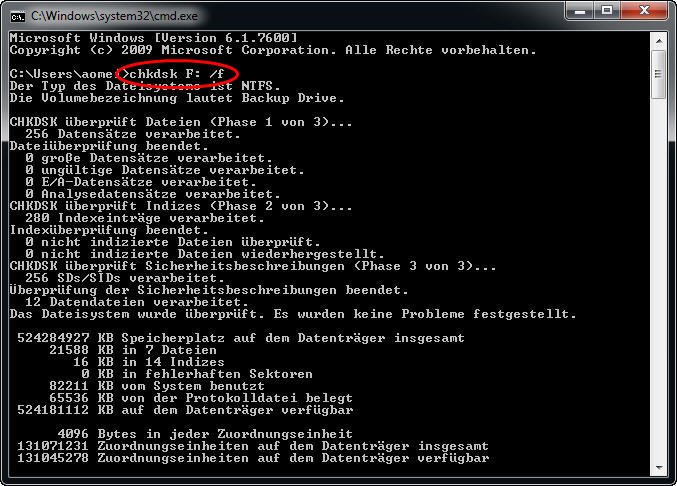Fehler: SSD wurde aufgrund einer teilweisen oder mehrdeutigen Übereinstimmung nicht migriert!
Wenn Sie auf das Problem „SSD wurde aufgrund einer teilweisen oder mehrdeutigen Übereinstimmung nicht migriert!“ stoßen, können Sie diesen Artikel lesen. Wir werden Ihnen 3 Lösungen vorstellen.
Die reibungslose Migration von Daten auf eine SSD ist entscheidend für die Leistungsoptimierung eines Systems. Jedoch kann der häufig auftretende Fehler „SSD wurde aufgrund einer teilweisen oder mehrdeutigen Übereinstimmung nicht migriert“ zu erheblichen Problemen führen. In diesem Artikel beleuchten wir das Problem im Detail, bieten umfassende Lösungen und empfehlen eine erstklassige Software zur Bewältigung dieses Hindernisses.
SSD wurde aufgrund einer teilweisen Übereinstimmung nicht migriert - Warum?
Die Migration der SSD wurde aufgrund einer teilweisen Übereinstimmung nicht durchgeführt. Dies könnte an verschiedenen Faktoren liegen. Hier sind 3 mögliche Gründe für den Fehler „SSD wurde aufgrund einer teilweisen oder mehrdeutigen Übereinstimmung nicht migriert“.
Dateisystemfehler auf der Quell-SSD:
Wenn auf der Quell-SSD Dateisystemfehler oder beschädigte Dateien vorhanden sind, kann dies zu einer teilweisen oder mehrdeutigen Übereinstimmung führen, die das Klonen oder die Migration verhindert.
Fehlerhafte Verbindung oder fehlende Treiber:
Eine fehlerhafte Verbindung zwischen der SSD und dem Computer, zum Beispiel durch ein loses SATA-Kabel oder einen defekten Anschluss, kann zu diesem Fehler führen. Fehlende oder veraltete Treiber für das SSD-Laufwerk oder den SATA-Anschluss können ebenfalls Probleme verursachen, die das Klonen oder die Migration verhindern.
Teilweise Übereinstimmung:
Oftmals liegt das Problem darin, dass nur bestimmte Daten oder Dateien erfolgreich auf die Ziel-SSD migriert werden, während andere ausgelassen werden.
SSD wurde aufgrund einer teilweisen oder mehrdeutigen Übereinstimmung nicht migriert - Was soll man tun?
Nun, da Sie den Grund für diesen Fehler kennen, was sollten wir tun, um ihn zu beheben? Im Folgenden zeigen wir Ihnen 3 effektive Lösungen. Lesen Sie weiter.
Lösung 1. SSD-Sektoren überprüfen und reparieren
Um sicherzustellen, dass die Quell- und Ziellaufwerke kompatibel sind, ist es ratsam, zunächst das Dateisystem der SSD zu überprüfen und gegebenenfalls Fehler zu beheben.
1. Geben Sie cmd in das Suchfeld ein, klicken Sie mit der rechten Maustaste auf Eingabeaufforderung und wählen Sie Als Administrator ausführen.
2. Geben Sie den Befehl chkdsk F: /f ein (ersetzen Sie „F:“ durch den Buchstaben Ihrer SSD-Partition). Drücken Sie Enter und warten Sie, bis der Vorgang abgeschlossen ist. Das Programm wird automatisch Probleme im Dateisystem Ihrer SSD suchen und beheben.
3. Starten Sie den Computer neu und versuchen Sie erneut, die SSD zu migrieren.
Lösung 2. SSD-Verbindung überprüfen und Treiber aktualisieren
Vor der Durchführung weiterer Schritte zur Fehlerbehebung ist es ratsam, die Verbindung der SSD zu überprüfen, um sicherzustellen, dass sie ordnungsgemäß angeschlossen ist.
1. Schalten Sie Ihren Computer aus und öffnen Sie das Gehäuse, um auf die SSD zuzugreifen.
2. Überprüfen Sie die Verbindung der SSD (SATA-Kabel oder M.2-Steckplatz) und stellen Sie sicher, dass sie richtig angeschlossen ist.
3. Wenn möglich, schließen Sie die SSD an einen anderen SATA-Port an oder verwenden Sie einen anderen Anschluss (falls es sich um eine M.2-SSD handelt).
4. Starten Sie Ihren Computer neu und prüfen Sie, ob die SSD erkannt wird.
5. Öffnen Sie den Geräte-Manager, suchen Sie nach der SSD und aktualisieren Sie die Treiber, indem Sie auf Treiber aktualisieren klicken und den Anweisungen folgen.
6. Starten Sie den Computer erneut und versuchen Sie erneut, die SSD zu migrieren.
Lösung 3. AOMEI Partition Assistant
Wenn die oben genannten Methoden Ihnen nicht geholfen haben, den Fehler „SSD wurde aufgrund einer teilweisen oder mehrdeutigen Übereinstimmung nicht migriert“ zu lösen, können Sie AOMEI Partition Assistant ausprobieren. Er kann Ihnen helfen, die Daten von der SSD direkt auf einen anderen Datenträger zu migrieren.
Es verfügt über die Funktion „Festplatte klonen“, die Ihnen hilft, die Daten von Ihrer SSD vollständig auf eine andere Festplatte zu migrieren. Eine Klonmethode „Festplatte schnell klonen“ ermöglicht es Ihnen, die Partitionsgröße auf der Ziel-Festplatte anzupassen und unterstützt das Klonen von einer größeren auf eine kleinere Festplatte. Eine andere Klonmethode „Sektor-für-Sektor-Klon“ werden alle Sektoren der Quellfestplatte auf die Zielfestplatte übertragen.
Außerdem hat er viele andere leistungsstarke Funktionen, wie das Defragmentieren der Festplatte, das Testen der Geschwindigkeit der Festplatte, das Löschen von doppelten Dateien von der Festplatte, das Wiederherstellen von versehentlich verlorenen Daten und so weiter.
Laden Sie diese Software herunter und sehen Sie, wie Sie den Fehler „SSD wurde aufgrund einer mehrdeutigen Übereinstimmung nicht migriert“ beheben können.
Der beste Windows-Festplattenpartitionsmanager und PC-Optimierer
1. Installieren uns Starten Sie AOMEI Partition Assistant Professional und klicken Sie auf Klonen > Festplatte klonen.
2. Wählen Sie die SSD als Quellfestplatte aus und klicken Sie auf Weiter.
3. Wählen Sie die Zielfestplatte (die neue SSD) aus, klicken Sie auf Weiter.
5. Sie können auf Einstellungen klicken und die Partitionsgrößen des Ziellaufwerks nach Bedarf anpassen.
5. Aktivieren Sie 4K-Ausrichtung. Dann wählen Sie Bestätigen.
6. Überprüfen Sie die Einstellungen und klicken Sie auf Ausführen > Weiter, um den Klonvorgang zu starten.
FAQ - Häufig gestellte Fragen
F: Was bedeutet „teilweise Übereinstimmung“ bei der SSD-Migration?
A: Teilweise Übereinstimmung tritt auf, wenn nur bestimmte Daten erfolgreich auf die Ziel-SSD übertragen werden.
F: Wie kann ich feststellen, welche Dateien oder Programme die Migration behindern?
A: Überprüfen Sie die Protokolldateien der Migrationssoftware auf Hinweise.
F: Kann ich während der Migration auf eine andere Tätigkeit am Computer zugreifen?
A: Es wird empfohlen, während der Migration keine anderen Aktivitäten auf dem Computer durchzuführen, um Konflikte zu vermeiden.
Fazit
Dieser Artikel zeigt Ihnen, wie Sie den Fehler „SSD wurde aufgrund einer teilweisen oder mehrdeutigen Übereinstimmung nicht migriert“ beheben können, und Sie können die für Sie geeignete Methode wählen. Wir empfehlen Ihnen, AOMEI Partition Assistant Professional zu verwenden, weil sie erfolgreich SSD-Daten mit nur wenigen Klicks übertragen kann.
Wenn Sie ein Windows Server-Benutzer sind, können Sie die Server-Version verwenden, um Ihr Problem zu lösen.